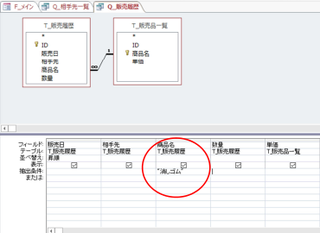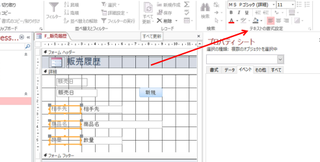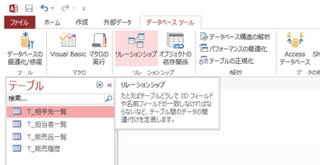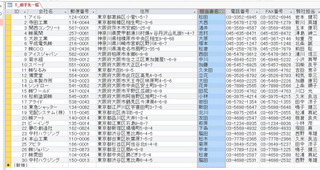2017年02月06日
Access入門、テーブルのレイアウトと主キーについて
┏━━━━━━━━━━━━━━━━━━━━━━━━━━━━━━[PR]━┓
高速・多機能・高安定レンタルサーバー『エックスサーバー』
─────────────────────────────────
・月額900円(税抜)から、大容量200GBからの高コストパフォーマンス
・安定のサーバー稼働率99.99%以上
・マルチドメイン・メールアドレス無制限!
・FastCGIに対応!PHP高速化や負荷軽減を図ることが可能!
・幅広いバージョンのPHPやSSHに対応!
・独自SSLを無料で利用可能!
─────────────────────────────────
https://px.a8.net/svt/ejp?a8mat=2NR2G3+DG1FLE+CO4+601S3
┗━━━━━━━━━━━━━━━━━━━━━━━━━━━━━━━━━┛
マイクロソフトエクセルのまとめ記事はこちら

Microsoft Office ブログランキングへ
テーブルの入力

上記のようにフィールドを作成しました。
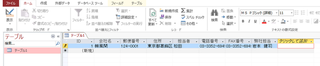
とりあえず1行入力しました。
フィールドによっては表示が切れているところもありますね。
これはExcelと同じで、フィールドとフィールドの間にマウスを置いて
クリックした状態で右へ引っ張れば広がります。
またフィールドとフィールドの間にマウスを置いてダブルクリックすれば
自動的に最適な幅になります。
主キーについて
テーブルには「主キー」と呼ばれるものを設定しておくと便利です。
上記の場合でしたら一番左の「ID」という部分です。
「主キー」を設定する理由は「一意の値を持つため」です。
フィールドによっては同じ値が別のレコードに入力される場合があります。
そうなるとAccess側ではその区別が出来なくなります。
Accessで様々な作業をさせる場合は必ず「一意の値」を持つ
フィールドが必要です。
そのようなフィールドがあれば、それを「主キー」に設定することは可能です。
しかし通常はテーブル作成時に、自動で作成されるオートナンバー型の
「ID」を使用する方が簡単です。
テーブル作成時は「主キー」を設定するようにしましょう。
また他のフィールドを「主キー」として使用する場合は
・ダブらない
・必ず入力される
上記2点がクリア出来るフィールドにしましょう。

上記のようにデザインビューで開いた場合フィールド名の一番上に「ID」とあり、
左に鍵マークがありますね。
この鍵マークが主キーの表示です。
今「会社名」を選択した状態でリボンの「主キー」を押すと、
「会社名」が主キーになります。


┘┘┘┘┘┘┘┘┘┘┘┘┘┘┘┘┘┘┘┘┘┘┘┘┘
気軽に・お得に・稼ぎたいなら「A8.net」に登録!!
https://px.a8.net/svt/ejp?a8mat=2TAC5M+14HJGI+1N3S+6AAFLV
┘┘┘┘┘┘┘┘┘┘┘┘┘┘┘┘┘┘┘┘┘┘┘┘┘
高速・多機能・高安定レンタルサーバー『エックスサーバー』
─────────────────────────────────
・月額900円(税抜)から、大容量200GBからの高コストパフォーマンス
・安定のサーバー稼働率99.99%以上
・マルチドメイン・メールアドレス無制限!
・FastCGIに対応!PHP高速化や負荷軽減を図ることが可能!
・幅広いバージョンのPHPやSSHに対応!
・独自SSLを無料で利用可能!
─────────────────────────────────
https://px.a8.net/svt/ejp?a8mat=2NR2G3+DG1FLE+CO4+601S3
┗━━━━━━━━━━━━━━━━━━━━━━━━━━━━━━━━━┛
マイクロソフトエクセルのまとめ記事はこちら
Microsoft Office ブログランキングへ
テーブルの入力

上記のようにフィールドを作成しました。
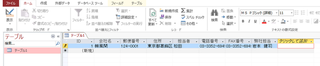
とりあえず1行入力しました。
フィールドによっては表示が切れているところもありますね。
これはExcelと同じで、フィールドとフィールドの間にマウスを置いて
クリックした状態で右へ引っ張れば広がります。
またフィールドとフィールドの間にマウスを置いてダブルクリックすれば
自動的に最適な幅になります。
主キーについて
テーブルには「主キー」と呼ばれるものを設定しておくと便利です。
上記の場合でしたら一番左の「ID」という部分です。
「主キー」を設定する理由は「一意の値を持つため」です。
フィールドによっては同じ値が別のレコードに入力される場合があります。
そうなるとAccess側ではその区別が出来なくなります。
Accessで様々な作業をさせる場合は必ず「一意の値」を持つ
フィールドが必要です。
そのようなフィールドがあれば、それを「主キー」に設定することは可能です。
しかし通常はテーブル作成時に、自動で作成されるオートナンバー型の
「ID」を使用する方が簡単です。
テーブル作成時は「主キー」を設定するようにしましょう。
また他のフィールドを「主キー」として使用する場合は
・ダブらない
・必ず入力される
上記2点がクリア出来るフィールドにしましょう。

上記のようにデザインビューで開いた場合フィールド名の一番上に「ID」とあり、
左に鍵マークがありますね。
この鍵マークが主キーの表示です。
今「会社名」を選択した状態でリボンの「主キー」を押すと、
「会社名」が主キーになります。
┘┘┘┘┘┘┘┘┘┘┘┘┘┘┘┘┘┘┘┘┘┘┘┘┘
気軽に・お得に・稼ぎたいなら「A8.net」に登録!!
https://px.a8.net/svt/ejp?a8mat=2TAC5M+14HJGI+1N3S+6AAFLV
┘┘┘┘┘┘┘┘┘┘┘┘┘┘┘┘┘┘┘┘┘┘┘┘┘
この記事へのコメント
コメントを書く
この記事へのトラックバックURL
https://fanblogs.jp/tb/5910546
※ブログオーナーが承認したトラックバックのみ表示されます。
この記事へのトラックバック